So geben Sie ein USB-Laufwerk von Ihrem WLAN-Router frei

Wenn Sie ein Laufwerk auf einfache Weise für alle Computer und Geräte in Ihrem Heimnetzwerk freigeben möchten, schauen Sie sich Ihren Router an und verwenden Sie ein USB-Laufwerk.
Wenn Sie auf einfache Weise ein Laufwerk für alle freigeben möchtenWerfen Sie einen Blick auf den Router der Computer und Geräte in Ihrem Zuhause. Wenn Sie einen relativ modernen Router haben, ist wahrscheinlich ein USB-Anschluss eingebaut. Hier erfahren Sie, wie Sie Inhalte in Ihrem Heimnetzwerk einrichten und freigeben.
Teilen Sie das USB-Laufwerk vom WLAN-Router
Wählen Sie die gewünschte Festplatte oder das gewünschte Flash-Laufwerk auszu verwenden - Sie können auch externe oder tragbare Festplatten verwenden - alles, was über eine USB-Verbindung verfügt. Dafür verwende ich einen Linksys E4200 Dual-Band-WLAN-Router und ein 64-GB-Flash-Laufwerk.
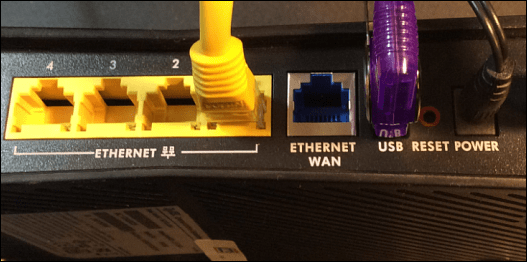
Stecken Sie es in den USB-Anschluss auf der Rückseite IhresWLAN-Router und dann benötigen Sie Administratorzugriff auf Ihren Router. Öffnen Sie auf einem Computer in Ihrem Netzwerk den Browser, geben Sie die IP-Adresse Ihres Routers in einen Browser ein und geben Sie Ihr Passwort ein. Dies sind die IP-Adresse und das Kennwort, die Sie beim erstmaligen Einrichten Ihres WLAN-Routers verwendet haben.
Router-Einstellungen
Suchen Sie dann in den Einstellungen des Routers nach LaufwerkSpeicherung, Dateifreigabe oder ähnliches. In meinem Beispiel unten sehen Sie, dass das Laufwerk erkannt wird und verschiedene Optionen für das Laufwerk verfügbar sind, einschließlich der Erstellung einer Freigabe.
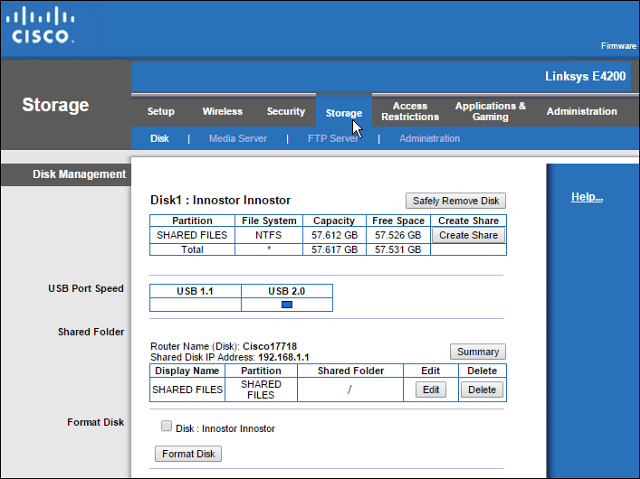
Sie können Ihren WLAN-Router verwenden, um ein Netzwerk zu erstellenFreigabe des Ordners, wenn diese Funktion verfügbar ist, aber ich bevorzuge die Verwendung von Windows. Die Schritte in diesem Artikel funktionieren für alle, unabhängig von der Marke des Routers oder der Computererfahrung.
Öffnen Sie den Netzwerkordner, löschen Sie den Pfad im Datei-Explorer und ersetzen Sie ihn durch „\ routerip" Zum Beispiel würde ich Folgendes eingeben: \ 192.168.1.1 und drücke Enter.
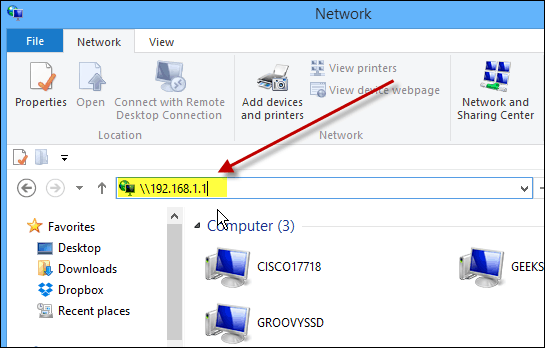
Nachdem Sie die Eingabetaste gedrückt haben, wird Ihr Laufwerk in angezeigtden Datei-Explorer als freigegebenen Ordner mit dem Namen, den Sie ihm zuvor gegeben haben. Von hier aus können Sie es an Start in Windows 8.x anheften oder einfach eine Verknüpfung auf dem Desktop erstellen.
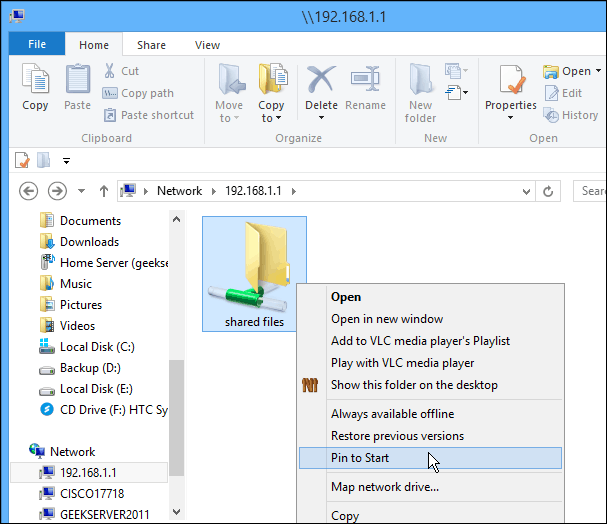
Wenn Sie von einem anderen auf dieses Laufwerk zugreifen möchtenComputern in Ihrem Netzwerk möchten Sie es als Netzlaufwerk zuordnen. Das ist, was ich mit der Abbildung unten mache - es als Laufwerk auf einem Windows 7-System zuordnen.
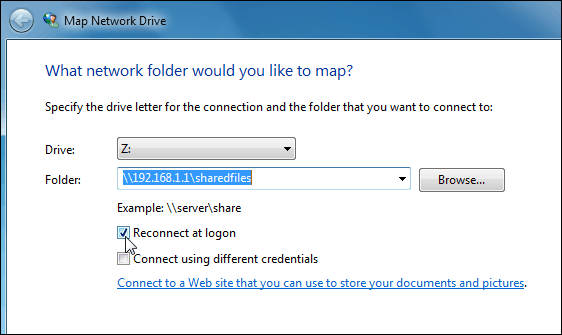
Sie können das mit Ihrem WLAN verbundene Laufwerk verwendenRouter genau wie Sie würde jedes Laufwerk. Dieser Vorgang ist eine gute Lösung, wenn Sie eine familiäre Situation haben und Musik, Videos und Fotos mit anderen Personen teilen möchten.
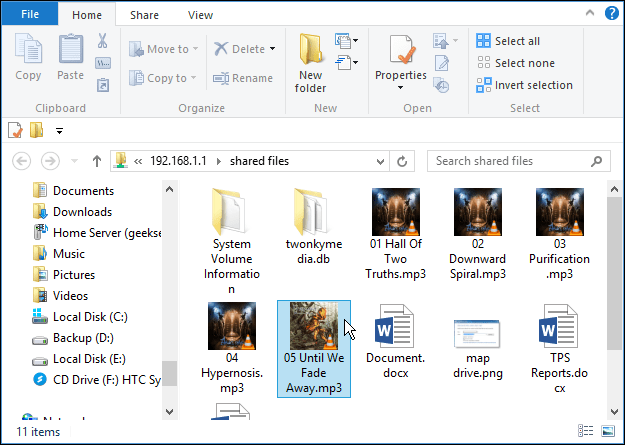
Denken Sie daran, dass dieses Laufwerk für alle Personen in Ihrem Haushalt zugänglich ist, sodass Sie keine vertraulichen oder anderweitig sensiblen Dateien darauf speichern möchten.
Zusammenfassen
Die Leistung hängt von mehreren Faktoren abFaktoren: Ihr Router, Netzwerkverkehr, Dateigröße usw. Wenn Sie einen neuen Router mit einem USB 3.0-Anschluss haben, möchten Sie für eine optimale Leistung auch einen USB 3.0-kompatiblen Router verwenden.
Wenn Sie nach einem neuen Gigabit-Router mit USB 3.0-Funktion suchen, finden Sie hier einige kostengünstige, die Sie in Betracht ziehen sollten:
- ASUS RT-AC87U Wireless-AC2400 Dualband-Gigabit-Router mit integrierten 2.0- und 3.0-Ports, dem neuesten 802.11ac-Standard sowie b / g / n.
- NETGEAR AC1600 Dualband-WLAN-Gigabit-Router mit USB 3.0-Anschluss.
Wenn Sie mit USB 2.0-Geschwindigkeiten vertraut sind, schauen Sie sich den Dual-Band-WLAN-N900-Gigabit-Router ASUS RT-N66U an, der für etwa 100 US-Dollar günstiger ist.
Es stehen verschiedene Marken und Modelle zur Auswahl. Achten Sie jedoch beim Kauf eines neuen Routers darauf, dass mindestens ein USB 2.0-Anschluss vorhanden ist, damit Sie Ihre Dateien bequem zu Hause austauschen können.



![So geben Sie WLAN frei, ohne Ihr Passwort preiszugeben [ASUS Router Guest Network]](/images/howto/how-to-share-wifi-without-giving-out-your-password-asus-router-guest-network.png)






Hinterlasse einen Kommentar